Установка и переход на новый язык отображения в Windows 7 Home и Pro

Как установить и изменить на новый язык интерфейса в Windows 7 Домашняя и Профессиональная с помощью пакетов интерфейса пользователя.
В Windows 7 вы можете изменить как язык клавиатуры, которую вы используете для набора текста, так и язык визуального интерфейса (последний только в Windows 7 Ultimate). В этом руководстве мы покажем вам, как управлять языками ввода с клавиатуры на вашем компьютере с Windows 7. Мы объясним, как добавить или удалить язык, просмотреть раскладку клавиатуры для языка, настроить языковую панель и переключаться между языками клавиатуры. Давайте начнем:
Содержание
Как добавить или удалить язык ввода с клавиатуры в Windows 7
Все настройки, связанные с языком ввода с клавиатуры, находятся в окне « Регион и язык» . Самый быстрый способ получить к нему доступ — выполнить поиск « изменить клавиатуру » в поле поиска меню «Пуск » и щелкнуть результат поиска « Изменить клавиатуру или другие методы ввода ».
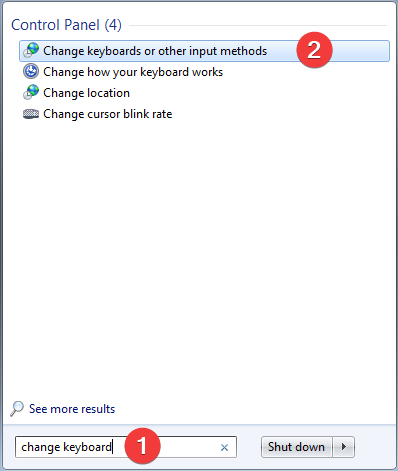
Поиск смены клавиатуры в Windows 7
Другой способ — получить доступ к Панели управления , где вы нажимаете ссылку « Изменить клавиатуру или другие методы ввода » из категории « Часы, язык и регион ».
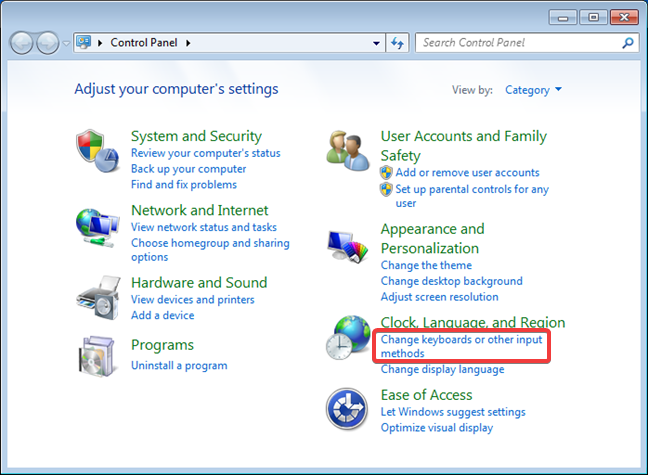
Windows 7: настройки часов, языка и региона
В окне « Регион и язык » нажмите кнопку «Сменить клавиатуру» .
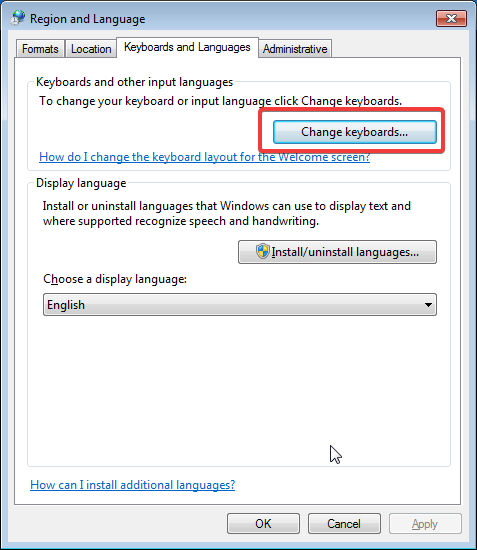
Изменение клавиатуры в окне «Регион и язык» в Windows 7
На вкладке « Общие » в окне « Текстовые службы и языки ввода » вы должны увидеть список установленных в настоящее время языков ввода. Чтобы добавить новый, нажмите кнопку Добавить .
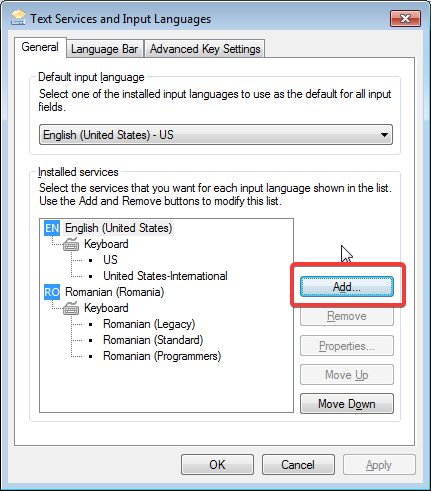
Добавление нового языка ввода в Windows 7
Из длинного списка доступных языков выберите нужный. Чтобы увидеть, как определенный язык выглядит на вашей клавиатуре, выберите его и нажмите « Предварительный просмотр » .
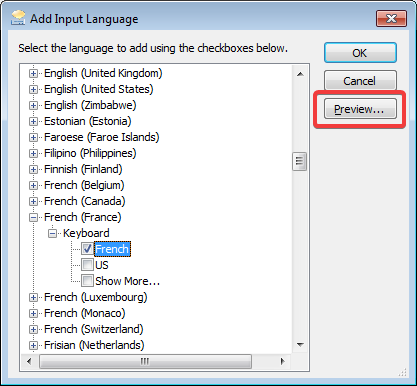
Доступ к предварительному просмотру языка ввода в Windows 7
На экране вы должны увидеть виртуальную клавиатуру с клавишами, характерными для выбранного языка ввода. Когда закончите, нажмите Закрыть .

Предварительный просмотр клавиатуры в Windows 7
После того, как вы выбрали языки, которые хотите добавить, нажмите « ОК », и вы вернетесь в окно «Текстовые службы и языки ввода» .
Если вы хотите изменить порядок установленных языков ввода, выберите их с помощью мыши и нажмите кнопки Вверх и Вниз .
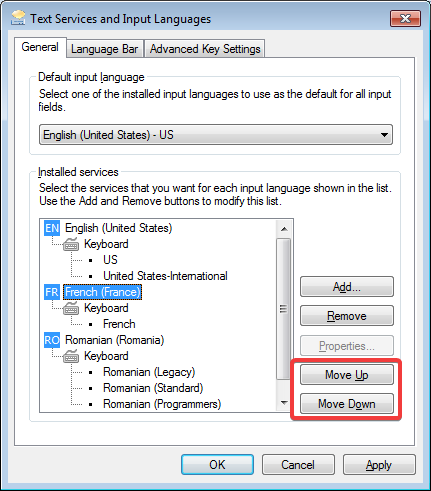
Изменить порядок языков ввода в Windows 7
Если вы хотите удалить язык ввода с клавиатуры, выберите его и нажмите кнопку « Удалить » . Язык ввода с клавиатуры удаляется сразу, без дополнительного подтверждения.
Как настроить языковую панель в Windows 7
Если вы установили более одного языка ввода с клавиатуры в Windows 7, языковая панель активируется по умолчанию. Чтобы настроить его, щелкните вкладку « Языковая панель » окна « Текстовые службы и языки ввода ». В первой части окна вы можете настроить положение панели.
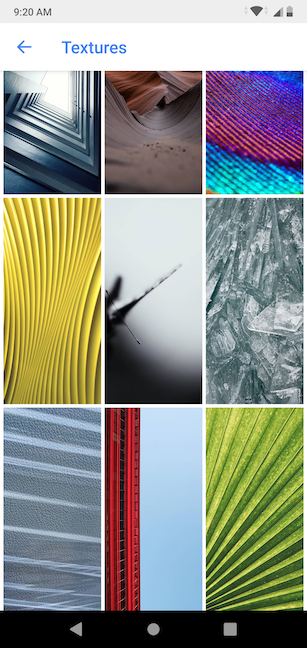
Параметры языковой панели в Windows 7
Вы можете разместить его на рабочем столе, закрепить на панели задач или скрыть от просмотра. Ниже вы можете найти скриншот, показывающий, как это выглядит на рабочем столе:

Плавающая языковая панель на рабочем столе Windows 7
Языковая панель также может находиться на панели задач:

Языковая панель закреплена на панели задач из Windows 7
Если вы решите скрыть его, вы не увидите его нигде на рабочем столе. В окне « Текстовые службы и языки ввода » также доступны следующие параметры:
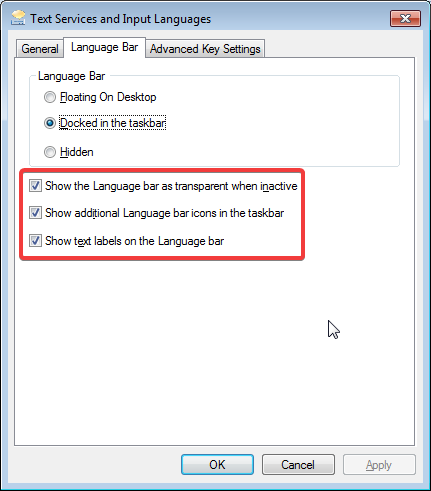
Дополнительные параметры языковой панели в Windows 7
Когда вы закончите делать нужные настройки, нажмите OK .
Как переключаться между языками ввода с клавиатуры в Windows 7
Чтобы переключаться между языками ввода с клавиатуры, вы можете использовать языковую панель , чтобы выбрать язык, который вы хотите использовать. На языковой панели нажмите на название выбранного в данный момент языка. Затем в появившемся меню со списком установленных языков нажмите на новый язык, который вы хотите использовать.
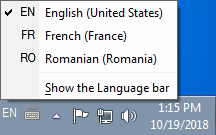
Переключение языков ввода с клавиатуры с помощью языковой панели в Windows 7
Вы также можете использовать сочетание клавиш Left Alt + Shift для достижения того же результата.
ПРИМЕЧАНИЕ . Следует иметь в виду, что когда вы меняете язык ввода с активной клавиатуры, это делается для приложения, которое открыто в данный момент. Если вы откроете другое приложение, используемый язык ввода будет использоваться по умолчанию, и вам придется переключить его снова.
Как изменить сочетания клавиш для языков ввода с клавиатуры
Если вы хотите изменить сочетания клавиш для переключения между языками ввода с клавиатуры, щелкните вкладку « Дополнительные параметры клавиш » в окне « Текстовые службы и языки ввода ». Вы увидите там список последовательностей клавиш, определенных для переключения между языками. Если вы хотите изменить один из них, выберите его и нажмите « Изменить последовательность клавиш ».
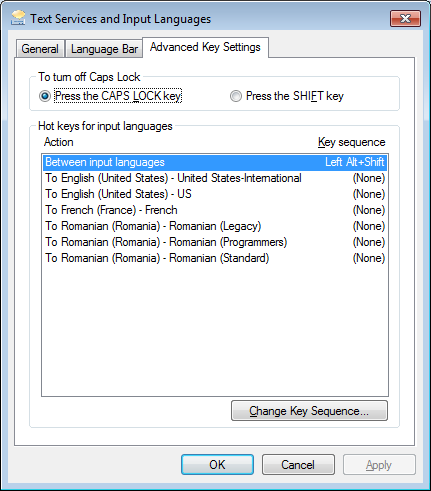
Расширенные настройки клавиш для языков ввода в Windows 7
В окне « Изменить последовательность клавиш » выберите нужную комбинацию и нажмите « ОК » .
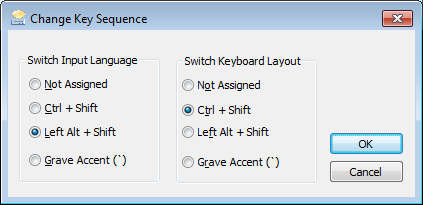
Изменить последовательность клавиш для языка ввода и раскладки клавиатуры в Windows 7
Отныне для переключения между языками будет действовать новая комбинация клавиш.
Как вы предпочитаете менять язык клавиатуры в Windows 7?
Как видите, управлять языками ввода с клавиатуры легко, как только вы научитесь это делать. Прочтите это руководство, если вы хотите узнать , как установить и изменить язык отображения в Windows 7 Ultimate . Как вы предпочитаете менять язык клавиатуры в Windows 7? Дайте нам знать в комментарии ниже.
Как установить и изменить на новый язык интерфейса в Windows 7 Домашняя и Профессиональная с помощью пакетов интерфейса пользователя.
Узнайте, как эффективно экспортировать пароли из браузеров, таких как Google Chrome, Mozilla Firefox, Opera, Internet Explorer и Microsoft Edge в формате CSV для удобства переноса.
Как изменить формат скриншота на Android-смартфонах и планшетах с png на jpg или с jpg на png.
Как открыть WordPad в Windows 10 и Windows 7. Вот все шаги, чтобы открыть WordPad: с помощью кликов, ярлыков и команд.
Сочетание клавиш Windows + G не работает? Вы не можете включить Xbox Game Bar? Вот три вещи, которые вы можете сделать, чтобы это исправить.
Где находится Центр мобильности Windows в Windows 10? Вот все ярлыки и способы открытия Центра мобильности Windows, включая новые методы.
Узнайте, как использовать WordPad в любой версии Windows для создания простых текстовых документов, их форматирования, редактирования и печати. Как использовать ленту в WordPad.
Как открыть File Explorer из Windows 10 и Windows 11 или Windows Explorer из Windows 7. Вот все ярлыки проводника.
Если вам больше не нужно использовать Galaxy AI на вашем телефоне Samsung, вы можете отключить его с помощью очень простой операции. Вот инструкции по отключению Galaxy AI на телефонах Samsung.
Если вам не нужен какой-либо персонаж ИИ в Instagram, вы также можете быстро удалить его. Вот руководство по удалению ИИ-персонажей в Instagram.
Символ дельта в Excel, также известный как символ треугольника в Excel, часто используется в статистических таблицах данных для выражения возрастающих или убывающих чисел или любых данных по желанию пользователя.
Помимо предоставления общего доступа к файлу Google Таблиц всем отображаемым таблицам, пользователи могут выбрать предоставление общего доступа к области данных Google Таблиц или к таблице Google Таблиц.
Пользователи также могут настроить отключение памяти ChatGPT в любое время, как в мобильной, так и в компьютерной версии. Вот инструкции по отключению хранилища ChatGPT.
По умолчанию Центр обновления Windows автоматически проверяет наличие обновлений, и вы также можете увидеть, когда было последнее обновление. Вот инструкции о том, как узнать, когда Windows последний раз обновлялась.
По сути, операция по удалению eSIM на iPhone также проста для выполнения. Вот инструкции по извлечению eSIM на iPhone.
Помимо сохранения Live Photos в виде видео на iPhone, пользователи могут очень просто конвертировать Live Photos в Boomerang на iPhone.
Многие приложения автоматически включают SharePlay при совершении звонка по FaceTime, из-за чего вы можете случайно нажать не ту кнопку и испортить видеозвонок.
При включении функции Click to Do функция распознает текст или изображение, на которые вы нажимаете, а затем принимает решения для выполнения соответствующих контекстных действий.
Включение подсветки клавиатуры заставит ее светиться, что полезно при работе в условиях слабого освещения или придаст вашему игровому уголку более прохладный вид. Ниже вы можете выбрать один из четырех способов включения подсветки клавиатуры ноутбука.
Существует много способов войти в безопасный режим в Windows 10, если вы не можете войти в Windows и войти в него. Чтобы войти в безопасный режим Windows 10 при запуске компьютера, ознакомьтесь со статьей ниже от WebTech360.
Grok AI теперь расширяет свой ИИ-генератор фотографий, позволяя преобразовывать личные фотографии в новые стили, например, создавать фотографии в стиле Studio Ghibli с использованием известных анимационных фильмов.
Google One AI Premium предлагает пользователям бесплатную пробную версию сроком на 1 месяц, чтобы зарегистрироваться и опробовать множество усовершенствованных функций, таких как помощник Gemini Advanced.
Начиная с iOS 18.4, Apple позволяет пользователям решать, показывать ли последние поисковые запросы в Safari.





















